
Mục lục:
- Tác giả John Day [email protected].
- Public 2024-01-30 13:34.
- Sửa đổi lần cuối 2025-01-23 15:15.
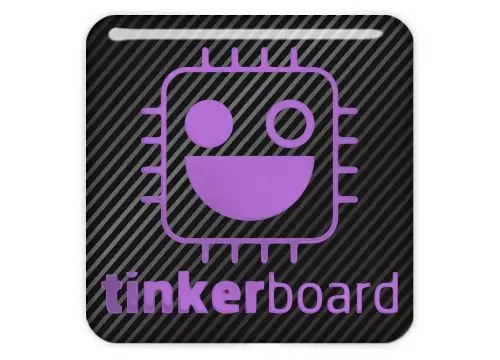
Trong hướng dẫn này, tôi sẽ sử dụng python3.5 và django 1.11.5
Bước 1: Yêu cầu
Các thành phần bắt buộc:
- Bảng Tinker với tinker os 2.0.1 và vnc
- Phần mềm TightVNC-viewer hoặc kết nối máy tính để bàn, chuột và bàn phím với bảng tinker
- kết nối internet hoạt động
- tệp get_pip
Bước 2: Thủ tục
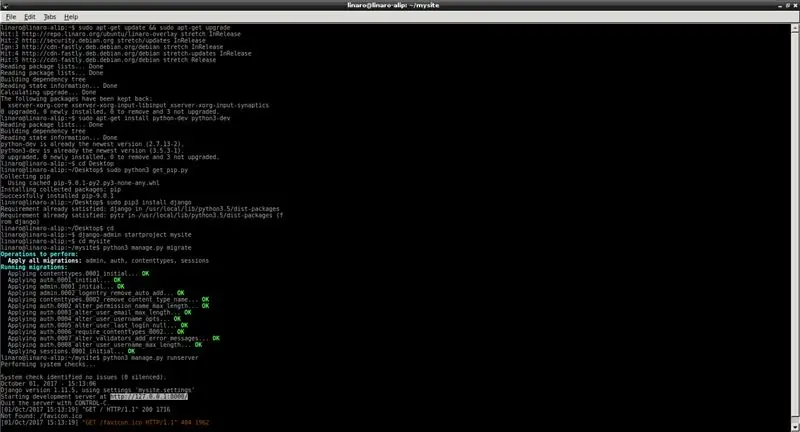
Đảm bảo rằng bảng tinker được kết nối với internet.
Tải xuống tệp get_pip.py
Mở bảng điều khiển và nhập mã sau. Nếu bạn đang sử dụngghtvncviewer thì hãy tìm ip của bảng tinker, đăng nhập vào bảng và mở bảng điều khiển
"sudo apt-get install update && sudo apt-get install upgrade"
sudo apt-get install python-dev python3-dev
điều hướng đến get_pip.py
trong trường hợp của tôi, nó trong Máy tính để bàn
"Máy tính để bàn cd"
thực thi tệp này bằng lệnh sau
"sudo python3 get_pip.py"
cái này sẽ cài đặt pip trên bảng tinker
bây giờ bạn có thể sử dụng pip để cài đặt Django chỉ cần gõ lệnh sau
sudo pip3 install django
đi tới thư mục chính của bạn
đĩa CD
gõ lệnh sau để tạo trang web django đầu tiên của bạn
"django-admin startproject mysite"
thay vì mysite, bạn có thể cung cấp bất kỳ tên nào.
đi tới thư mục đó
cd mysite
áp dụng sự di chuyển
"python3 management.py migrate"
chạy trang web
"python3 management.py runningerver"
truy cập vào
nếu bạn không gặp bất kỳ lỗi nào thì nó hoạt động hoàn hảo.
Đó là nó bạn đã làm
Bước 3: Xong
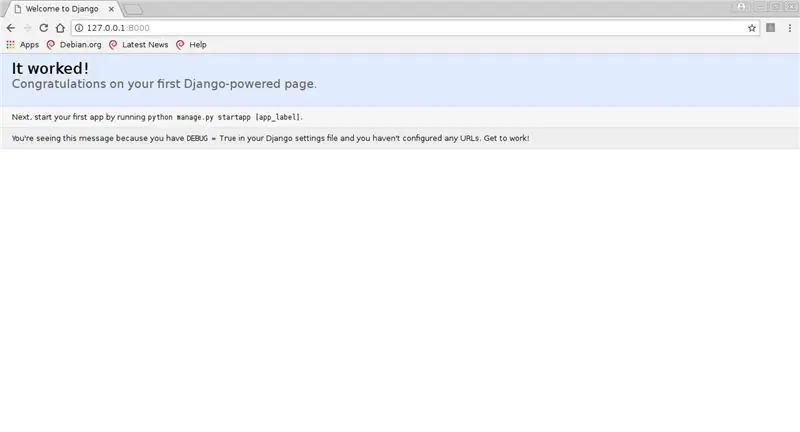
Cảm ơn
nếu có bất kỳ câu hỏi nào, hãy gửi thư cho tôi theo địa chỉ [email protected]
Theo dõi tôi trên FACEBOOK
Đề xuất:
Cài đặt De La Carte TagTagTag Đổ Nabaztag / Cài đặt Bảng TagTagTag trên Nabaztag của bạn: 15 bước

Cài đặt De La Carte TagTagTag Pour Nabaztag / Cài đặt TagTagTag Board trên Nabaztag của bạn: (xem bên dưới đối với phiên bản tiếng Anh) La carte TagTagTag a été créée en 2018 lors de Maker Faire Paris pour faire renaitre les Nabaztag et les Nabaztag: tag. Elle a fait l'objet ensuite d'un tài chính tham giaatif sur Ulule vào tháng 6 năm 2019, si vous souhaitez
Cài đặt De La Carte TagTagTag Đổ Nabaztag: tag / Cài đặt TagTagTag Board trên Nabaztag của bạn: tag: 23 bước

Cài đặt De La Carte TagTagTag Pour Nabaztag: tag / Cài đặt TagTagTag Board trên Nabaztag của bạn: tag: (xem bên dưới cho phiên bản tiếng Anh) La carte TagTagTag a été créée en 2018 lors de Maker Faire Paris pour faire renaitre les Nabaztag et les Nabaztag: tag . Elle a fait l'objet ensuite d'un tài chính tham giaatif sur Ulule vào tháng 6 năm 2019, si vous souhaitez
Cách cài đặt các cài đặt trước của Final Cut Pro X Transitions: 10 bước

Cách cài đặt các cài đặt trước cho chuyển tiếp Final Cut Pro X: YÊU CẦU: Máy tính / máy tính xách tay Apple đã cài đặt Trình duyệt Final Cut Pro X để tải xuống (các) cài đặt trước chuyển tiếp Final Cut Pro X mong muốn
Cài đặt Windows trên ổ đĩa ngoài với phân vùng Mac trên máy Mac: 5 bước (có hình ảnh)

Cài đặt Windows trên ổ đĩa ngoài với phân vùng Mac trên máy Mac: Nếu bạn đã mua một thứ gì đó như MacBook pro cơ bản và tiết kiệm được một ít tiền mặt, nhưng sau đó sớm gặp phải vấn đề lưu trữ khi cố gắng cài đặt cửa sổ bằng Bootcamp Chúng ta đều biết rằng 128 gb là không nên những thứ này nên chúng ta có thể đã mua một thứ gì đó li
Cài đặt bộ nhớ vào máy tính xách tay Asus A2000D: 6 bước

Cài đặt bộ nhớ vào máy tính xách tay Asus A2000D: Phần này hướng dẫn cách nâng cấp máy tính xách tay kiểu Asus A2000D và cài đặt thêm bộ nhớ, trước khi thực hiện, hãy kiểm tra hướng dẫn sử dụng và tìm đúng loại RAM và dung lượng bộ nhớ tối đa bạn được phép cài đặt. Trong trường hợp này, nó là 1Gb. Công cụ cần
